You are here: Foswiki>Mango Web>CibsDocModules>CibsDocReferencMaintenanceJobs (16 Jan 2020, smid)Edit Attach
Referenční popis modulu Úkoly
| Položka menu | |
|---|---|
| Položka podmenu | |
| Název modulu | Úkoly |
| Popis modulu | Plánování a přehledy práce zdrojů |
Obsah:
Pokud je v textu chyba či Vám schází nějaké informace, kontaktujte zákaznickou podporu.
Informace o sloupcích a filtrování naleznete přímo v systému při najetí kurzoru na název sloupce nebo filtru dané tabulky.
Význam modulu
Modul slouží k aktuálnímu přehledu úkolů zdrojů. Úkol patří vždy konkrétnímu zdroji a vyznačuje se tím, že má u sebe informaci o datu a čase, kdy má být proveden. Nad těmito úkoly je možné provést např. následující operace: převzetí úkolů, tisk úkolů, ukončení úkolů s definovanou akcí a pracovat s přílohami týkající se úkolůTabulka úkoly zdrojů

Sloupce #
| Sloupec | Popis | Detailní popis |
|---|---|---|
| Zdroj | Jméno zdroje | Udává jméno přiděleného zdroje. |
| Typ úkolu | Typ | Udává typ úkolu (pracovní, dovolená, nemoc, jiné). |
| Od | Počátek úkolu | Udává datum počátku úkolu. |
| Do | Konce úkolu | Udává datum konce úkolu. |
| Popis úkolu | Popis | Udává krátký popis k úkolu. |
| Proces | Název procesu | Udává název procesu. |
| Adresa | Adresa konání | Udává adresu provádění úkolu. |
| Zákazník | Jméno zákazníka | Udává jméno zákazníka, u kterého se úkol koná. |
| Obchodník | Jméno obchodníka | Udává jméno obchodníka. |
Akční tlačítka #
| Ikona | Název tlačítka | Typ |
|---|---|---|
| |
Vložení nového úkolu | AKCE |
| |
Editace úkolu, možnost provedení všech povolených operací s úkolem | AKCE |
Vložení nového úkolu 
Akční tlačítko pro přidání nového úkolu slouží k vytvoření úkolu k vybranému procesu.
| Název | Typ | Popis |
|---|---|---|
| Zdroj | Výběrové pole | Slouží k výběru zdroje. |
| Typ úkolu | Výběrové pole | Slouží k výběru typu úkolu. Implicitně pracovní úkol. |
| Proces | Výběrové pole | Slouží k výběru odpovídajícího procesu. |
| Datum a čas počátku | Datumové pole | Slouží k výběru data a času počátku úkolu. Implicitně se vkládá systémový datum a čas. |
| Datum a čas konce | Datumové pole | Slouží k výběru data a času předpokládaného konce úkolu. Implicitně se přičítá hodina k aktuálnímu systémovému datu a času. |
| Název úkolu | textové pole | Slouží k vepsání názvu úkolu. |
Editace procesu 
Akční tlačítko editace procesu složí k úpravě parametrů zvoleného úkolu. 2. Objekty záložky kalendář úkolů
Tabulka kalendář úkolů
Záložka:Jedná se o klasický kalendář s denním zobrazením.
Kliknutím do kalendáře např. na 9 hodin a ve sloupečku zdroje např. na Tomáš Klusoň se vyvolá dialog pro vytvoření úkolu, kde je implicitně předvyplněn čas a zdroj Doplněním parametrů dialogu a jeho potvrzením se vloží úkol do kalendáře, viz. ilustrační obrázek níže. Kliknutím na již existující úkol se zobrazí popisek s detailními informacemi o úkolu, viz ilustrační obrázek níže.
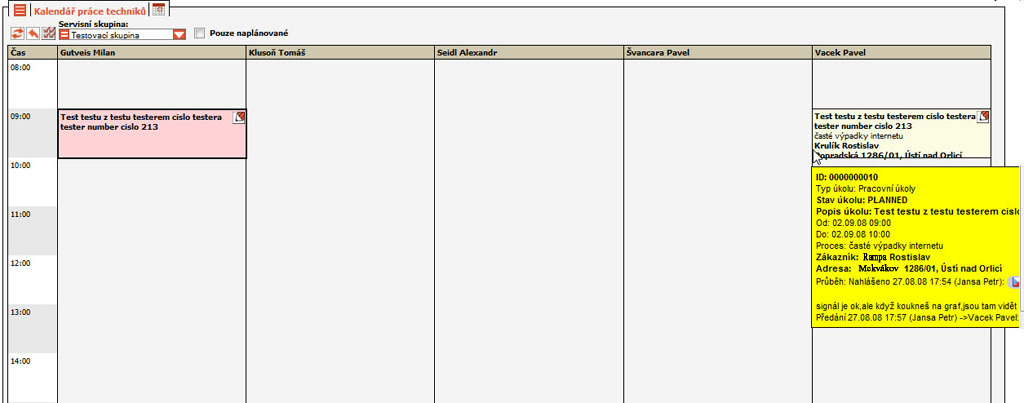
Akční tlačítka #
| Ikona | Název tlačítka | Typ |
|---|---|---|
| |
Nastavit datum zobrazení. | AKCE |
| |
Editace procesu. | AKCE |
Úkoly zdroje jsou na tištěné sestavě řazeny vzestupně podle času začátku úkolu.
Zobrazení přílohy procesu u úkolu
U vybraného procesu, který disponuje přílohou, je možné tuto přílohu (dle oprávnění) zobrazit, upravit nebo smazat. V seznamu úkolů u vybraného úkolu v tabulce "Detail procesu" jsou k dispozici přílohy s informací o názvu přílohy, velikosti, kdy a kdo přílohu vložil:- Zobrazit přílohu (stáhne přílohu pro zobrazení)
- Upravit přílohu (otevře další formulář, kde můžete změnit název a popis přílohy)
- Smazat přílohu (Po této volbě a odeslání formuláře bude příloha smazána s hláškou: Příloha byla úspěšně smazána.)
Manuální odeslání úkolu do portaxu
MANGO v modulu disponuje tlačítkem (právo MAINENANCE_JOBS_ALERT_RESENT) na znovuodeslání úkolu do interního systému Mango partnera (například z důvodu změny konfigurace služby/jednotky). Kurzorová nápověda pro multiselectPlánování kapacit dle procesních oblastí a jejich zobrazování
Potřebujete individuálně plánovat kapacity zdrojů dle procesních oblastí a vědět, kde se zdroj bude nacházet? Informace naleznete v Jak na procesy.Uživatelská práva použitá v tomto modulu
MAINENANCE_JOBS_ALERT_RESENT; MAINTENANCE_JOBS.INSERT.SG_CHANGE V případě použití práva INIT_MODULE (iniciační modul, tedy modul, který se zobrazí operátorovi po přihlášení do systému) je nutno pro modul zadat hodnotu MAINTENANCE_JOBS.Související odkazy
Referenční popis modulu Procesy| I | Attachment | Action | Size | Date | Who | Comment |
|---|---|---|---|---|---|---|
| |
send_portax.gif | manage | 204 bytes | 09 May 2012 - 10:51 | RuzickaResalCz | |
| |
send_portax_1.gif | manage | 204 bytes | 09 May 2012 - 10:53 | RuzickaResalCz | |
| |
send_portax_multi_1.gif | manage | 204 bytes | 09 May 2012 - 10:53 | RuzickaResalCz |
Edit | Attach | Print version | History: r2 < r1 | Backlinks | View wiki text | Edit wiki text | More topic actions
Topic revision: r2 - 16 Jan 2020, smid
 Copyright © by the contributing authors. All material on this collaboration platform is the property of the contributing authors.
Copyright © by the contributing authors. All material on this collaboration platform is the property of the contributing authors. Ideas, requests, problems regarding Foswiki? Send feedback


